To Do管理はどうやるべきか [Lifehack]
ToDo管理方法はさまざまな方法があると思いますが、ここでは自己流の方法を紹介します。
- Googleデスクトップ サイドバーガジェット
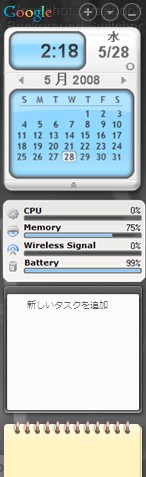 Googleデスクトップのガジェットにタスクガジェットというのがあります。
Googleデスクトップのガジェットにタスクガジェットというのがあります。
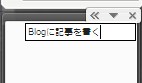
タスクを書き込んで。
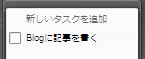
終わったらチェックするだけ。
極めてシンプルです。サイドバーガジェットとして表示しておけば、常に画面上に表示されていることがGoodです。D&Dで順番を変えることもできるので、順番によって優先度も付けられます。
期限設定や詳細情報の登録などはできないので高度な利用には向いていませんが、忘れないようにする、という点では簡単登録、常時表示、簡単チェックという大きな利点があります。
以下、その他のTo Do管理方法について書きます。
- メールを使ったToDo管理
筆者は普段Becky!を使っています。カラーラベルやキーワード強調、スレッド表示など、下記で紹介する便利な機能を備えた優れたメールソフトです。シェアウウェアですが、購入の価値はあると思います。長らくメジャーバージョンアップされていないのが玉に瑕ですが…。
概念を理解していただければ、どのメールソフトでも工夫によっては同じようなことができると思います。
- 振り分けは最小限にする
フォルダへの自動振り分けは便利ですが、いろいろなフォルダにメールを振り分けてしまうとやるべきことが埋もれてしまいやすくなります。振り分けは最小限にして、まず受信トレイにメールをリストします。そして、片付いた案件についてはフォルダに振り分けて保管します。つまり、受信トレイ内のメールを積み残
しタスクとして管理するわけです。
- スレッド表示を使う
単にメールを受信トレイに溜め込むと大変な量のメールになる恐れがあるので、スレッド表示にして関連案件をまとめると見やすくなります。
- 自分宛のメールにマーキング
宛先がTo:自分となっているメールにカラーラベルを付けます。自分宛のメールは依頼案件など、タスクとなる可能性が高いため、受信箱に多数のメールがたまっていたときも優先的に目を通すことができます。
- 自分の名前を強調表示
本文中の自分の名前をキーワード登録して赤字、ボールド表示します。こうしておけば、本文中で自分の名前が出てきた場合でも見落とすことがありません。
- OutlookのTo Doを使う
Outlookのメニューから[表示]-[仕事リスト]とすることで、カレンダー表示画面に仕事リスト=ToDoリストを表示することができます。期日や進捗管理など、高度な設定ができますが、実際のところそういった機能はあまり使わないですし、メール画面に移ったり、他のウィンドウで作業をしている間はバックグラウンドに隠れてしまうため、常時表示されているわけでもありません。
Outlookカレンダーを頻繁に見るような環境の場合は使えるツールになりうるのではないかと思います。昔はこれをメインにしていました。
- タグを使う
Gmail、Thunderbirdなど、タグ(ラベル)付けできるメールアプリであればTo Doタグを付けておく事で案件管理ができると思います。タグ付けはWebでよく使われていますが、メールではまだまだこれからです。
今後はこういった形式が主流になるかもしれません。




コメント 0